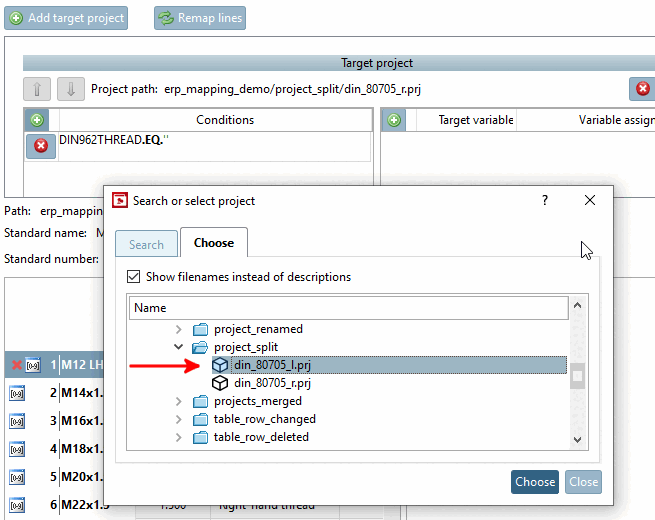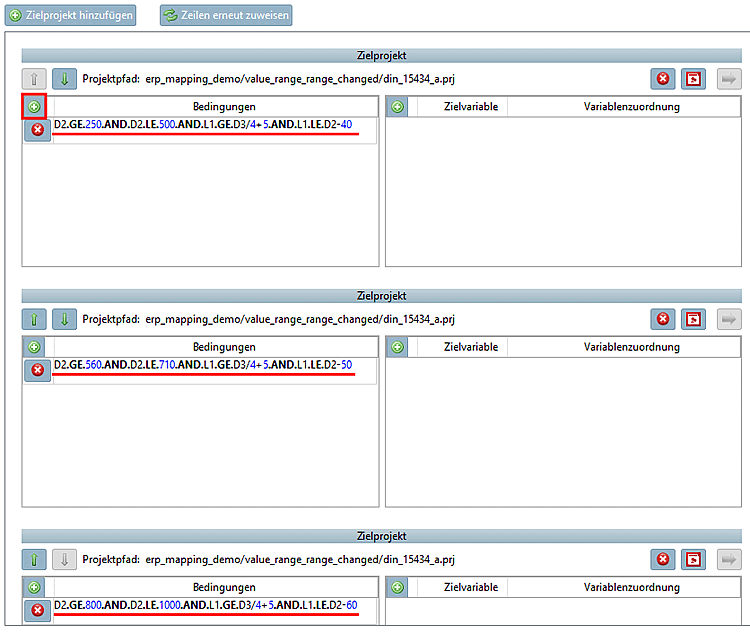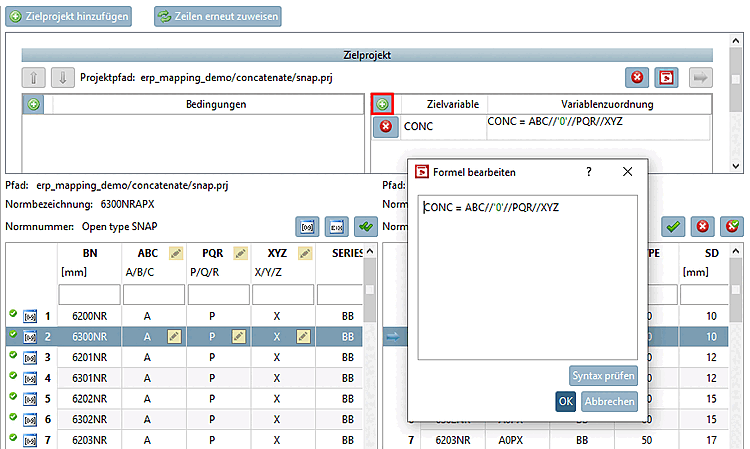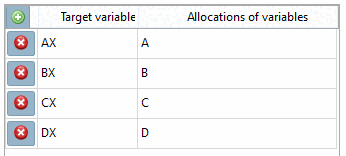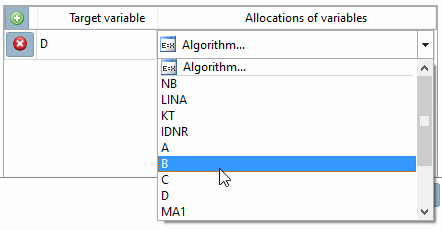Le
Il pulsante Più  viene utilizzato in diversi punti:
viene utilizzato in diversi punti:
 Progetto di destinazione
Aggiungere [Add target project]
Progetto di destinazione
Aggiungere [Add target project]
Se, ad esempio, un progetto deve essere suddiviso in due progetti, è possibile utilizzare questa funzione per aggiungere altri progetti che possono essere mappati. Sezione 6.10.2.4.9, “Progetto con variabile a range di valore suddiviso in 2 progetti con variabile fissa” Vedere .
Riassegnare le linee [Remap lines]
È possibile aggiungere nuove regole (ad esempio, l' assegnazione di [Variable assignment] una variabile [Variable assignment] ) per le righe che non sono ancora state mappate, al fine di trovare la riga giusta anche per loro. È quindi possibile attivare nuovamente il processo di mappatura per queste righe riassegnando le righe [Remap lines].
Ad esempio, l'intervallo di valori di origine può essere regolato tramite condizioni [Conditions] in modo da mappare solo determinati valori. Questi vengono poi confermati con il target trovato durante la verifica, mentre gli altri vengono confermati senza un target. Le spiegazioni della sintassi si trovano in Sezione 7.8.12.7, “Funzioni matematiche (algoritmo delle caratteristiche ) ”. Sezione 6.10.2.4.16, “Intervallo di valori: Intervallo modificato” Un esempio di questa funzione si trova in .
 Mappatura delle variabili
Aggiungi [Add variable mapping] / Mappatura variabile [Variable assignment]
Mappatura delle variabili
Aggiungi [Add variable mapping] / Mappatura variabile [Variable assignment]
L'area di dialogo Variabile target [Target variable] / Assegnazione variabile [Variable assignment] viene utilizzata quando le variabili (ed eventualmente anche i valori) cambiano. In alcuni casi, il riconoscimento è automatico.
Se, ad esempio, esisteva una variabile A e nella nuova tabella c'è una variabile AX in cui tutti i valori sono rimasti invariati, questa viene riconosciuta come una variabile rinominata.
Sezione 6.10.2.4.22, “Rinominare le variabili fisse”Esempio: vedere .
Assegnazione manuale delle variabili
Selezionare la variabile desiderata nel campo elenco.
Sezione 6.10.2.4.18, “Collegamento di variabili”Un esempio di questo tipo è disponibile all'indirizzo .
Assegnazione manuale delle variabili con calcolo
Tuttavia, è possibile che si voglia eseguire un calcolo contemporaneamente all'assegnazione: In questo caso, utilizzare l'opzione Formula.... [Algorithm...] in Assegnazione variabili [Variable assignment]
Nella versione attuale, viene specificato il raggio. Nell'ultima versione, invece, si specificava il diametro. In questo caso, è possibile memorizzare una formula:
Si seleziona quindi la nuova variabile come variabile di destinazione, ad esempio D, e si inserisce una formula con D = R * 2 nella seconda colonna.